Illustrator是一款专业的修图软件,这款软件被非常多的小伙伴使用,我们有时候需要将一些图片导入到Illustrator进行编辑与设计,但是导入的图片的尺寸并不是自己需要的,于是就会对图片的尺寸大小进行修改操作,但是很多小伙对于在Illustrator中修改图片尺寸大小不知道怎么操作,其实有两种操作方法,第一种是你可以通过缩放功能进行设置,可以设置自己需要的一个尺寸大小,之后你还可以通过变换功能进行设置,这两种都可以很好的调整图片尺寸大小,下方是关于如何使用Illustrator调整大小的具体操作方法,需要的话可以看看方法教程。
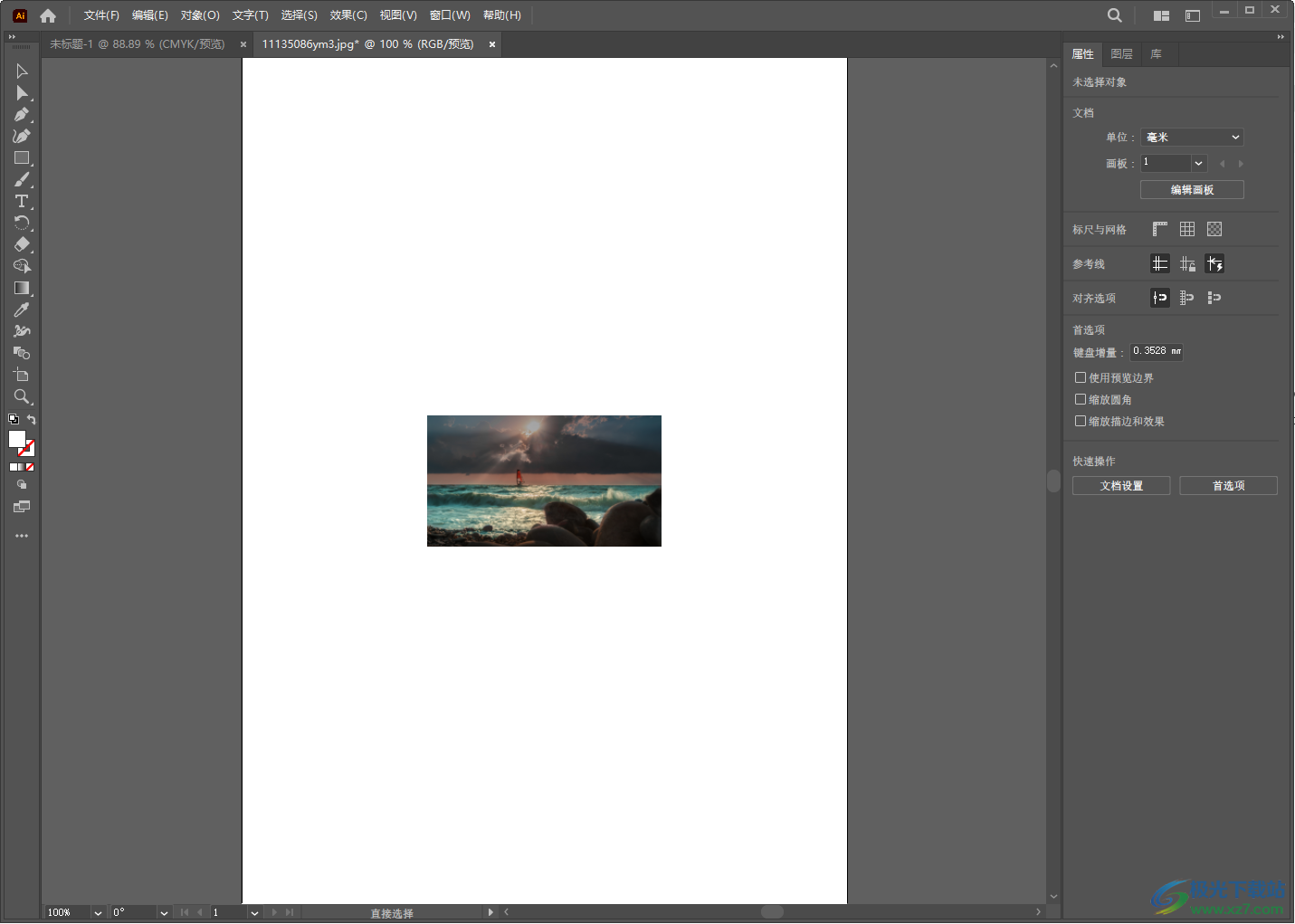
1.当我们进入到Illustrator的页面之后,我们需要点击左侧的【新建】按钮,然后在弹出的窗口中根据自己的需要设置一下新建文档的相关参数,之后点击【创建】按钮即可。
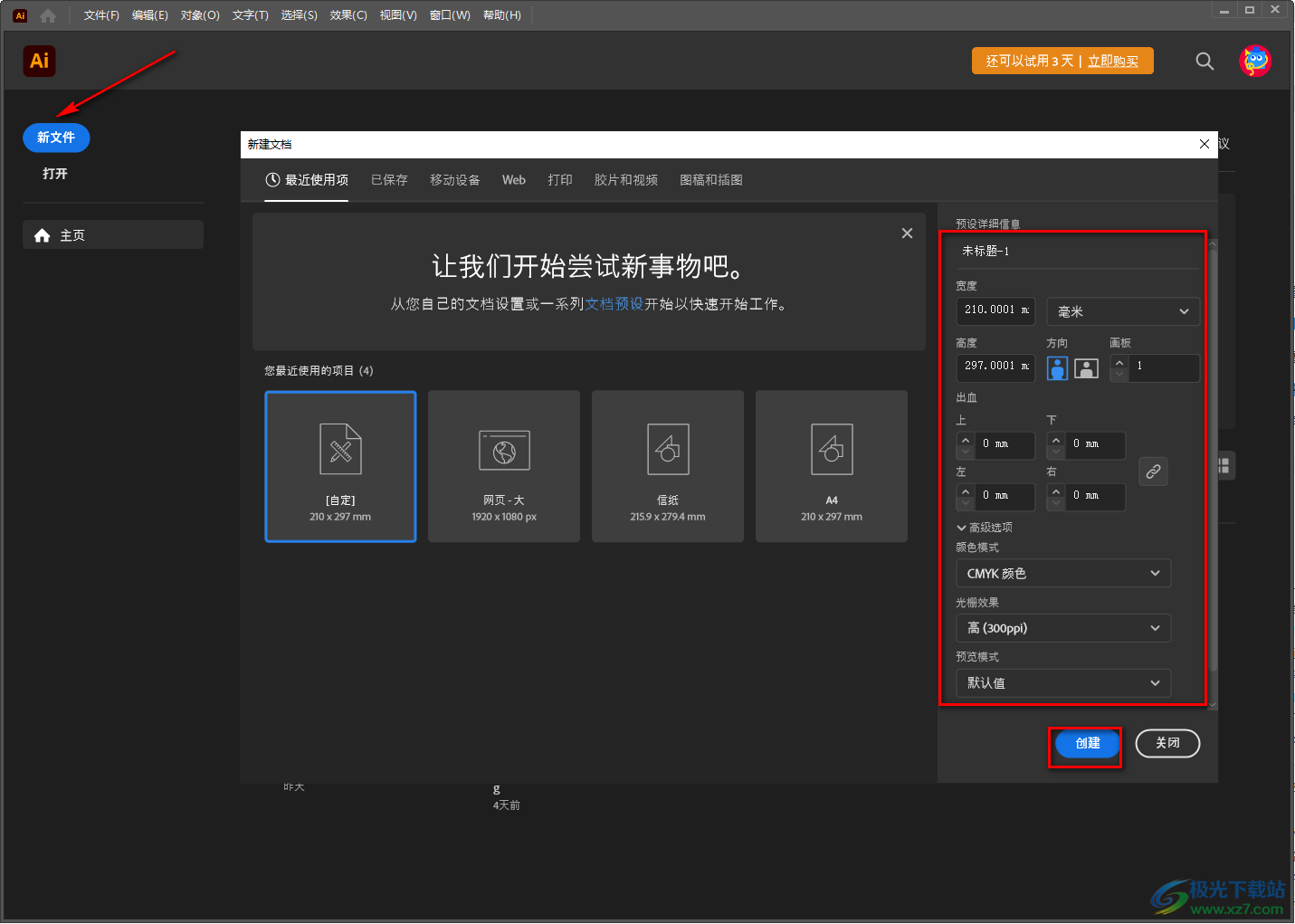
2.进入到Illustrator的操作页面中,我们需要将自己要进行编辑的图片导入进来,那么点击左上角的【文件】按钮,在弹出的下拉窗口中,将【打开】按钮进行点击。
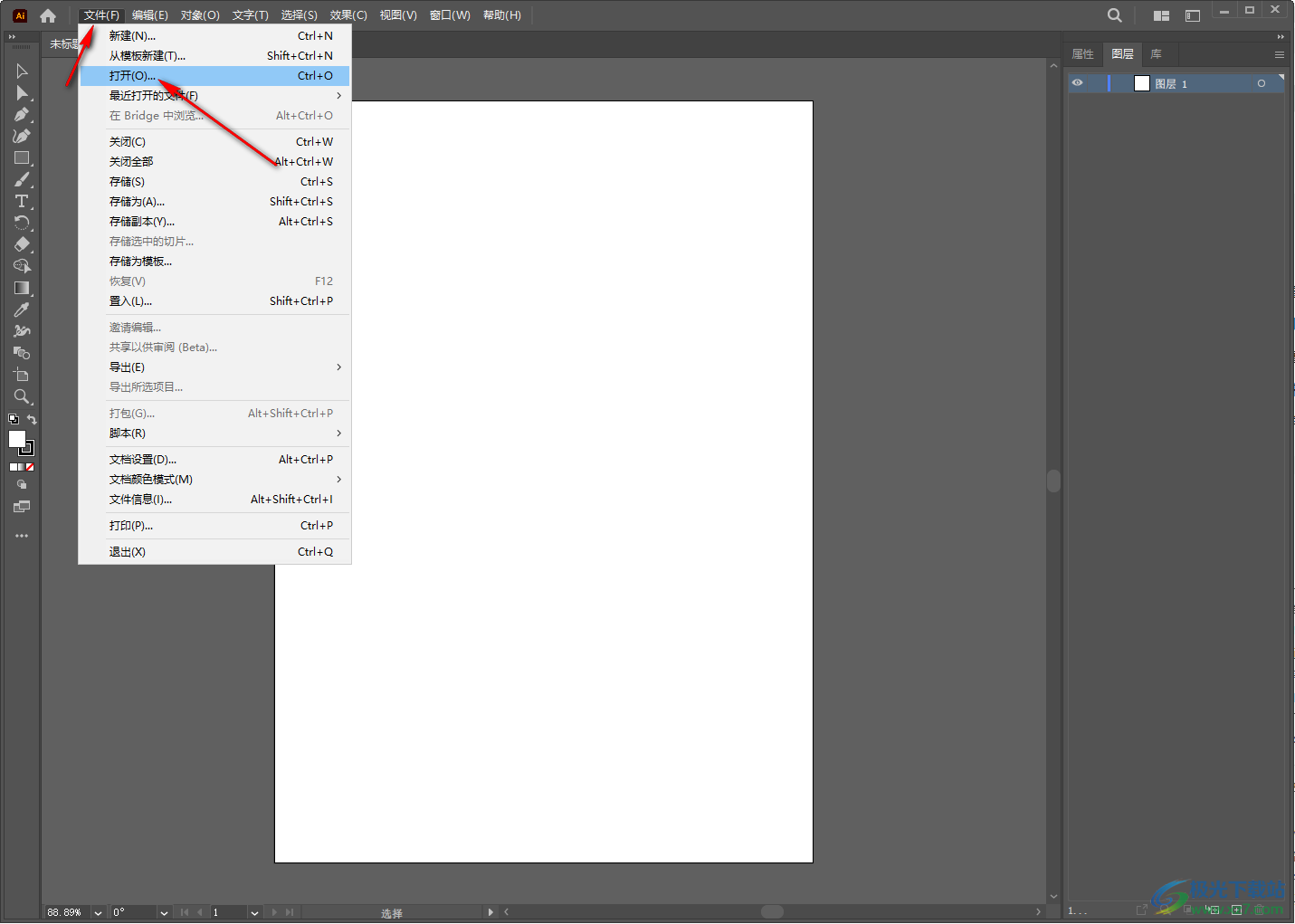
3.这时就会进入到我们的本地文件夹页面中,我们要在该页面中将自己需要导入的图片找到,然后将其点击右下角的打开按钮进行导入。
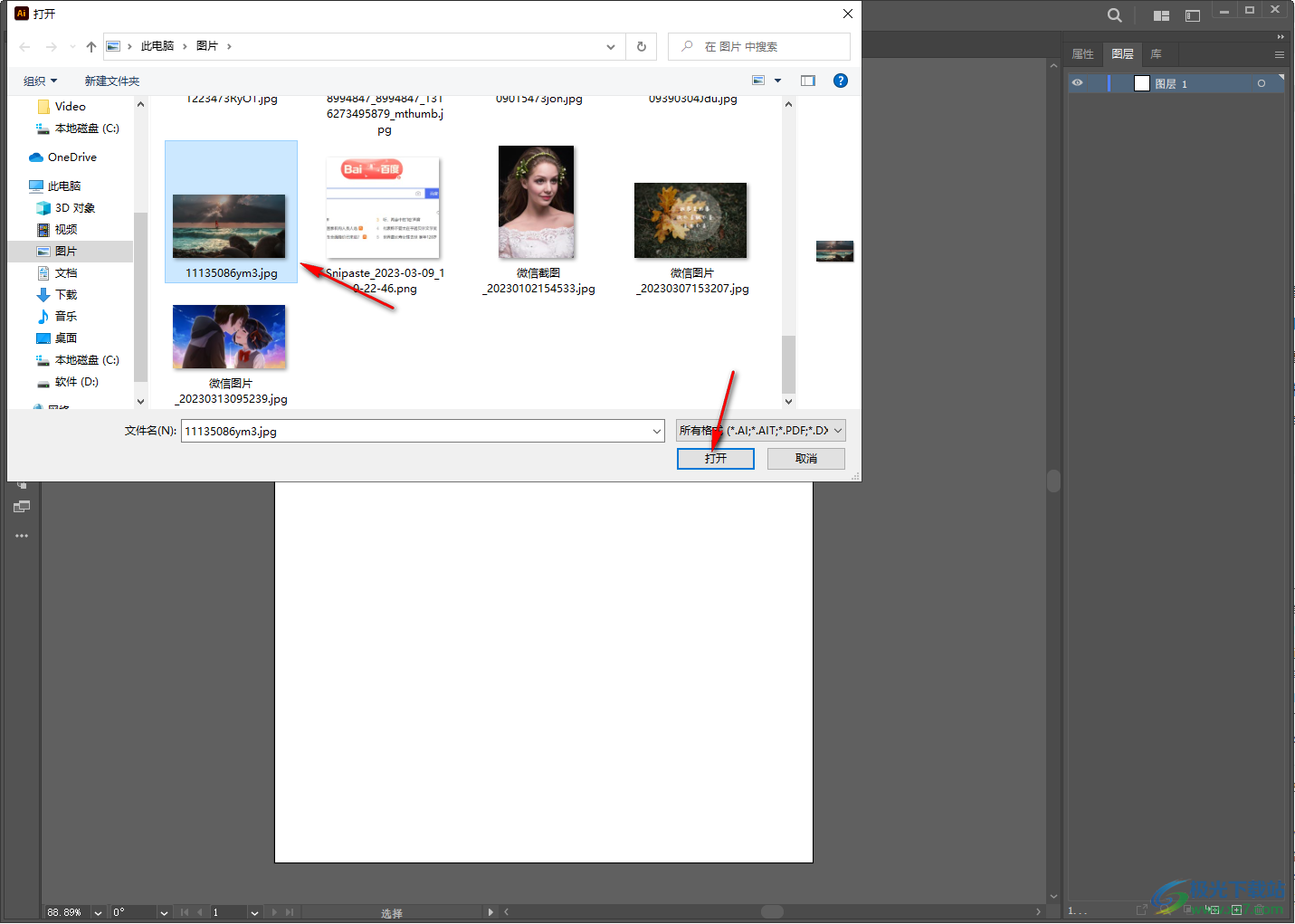
4.紧接着我们将导入到操作页面上的图片用鼠标点击一下,然后再进行右键点击,这时就会弹出一个菜单选项,在菜单选项中选择【变换】,接着再选择【缩放】。
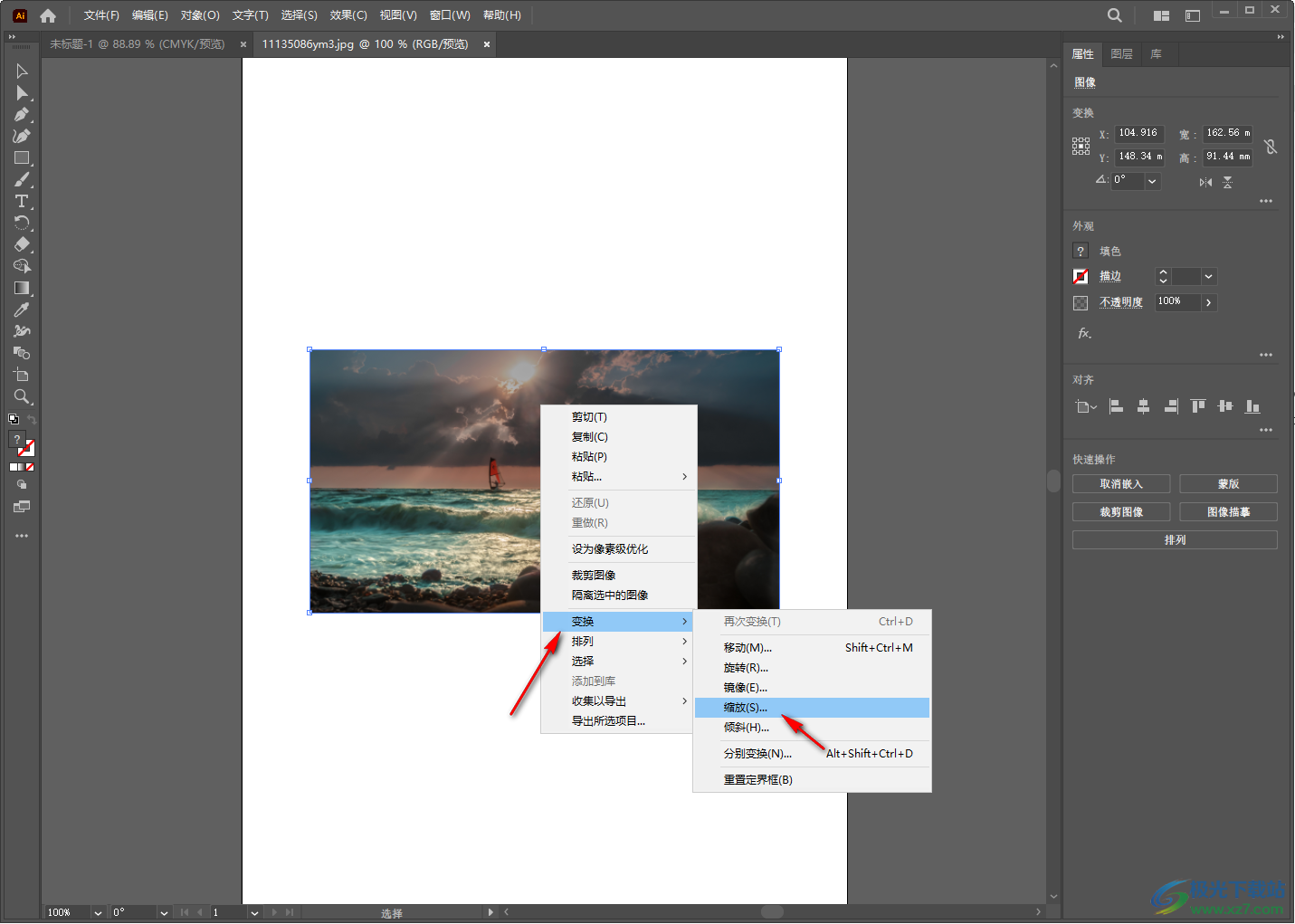
5.然后在弹出的窗口中,你可以根据自己的需要来设置缩放比例,比如勾选【等比缩放】,然后在框中输入自己想要设置的比例数值,之后点击确定按钮。
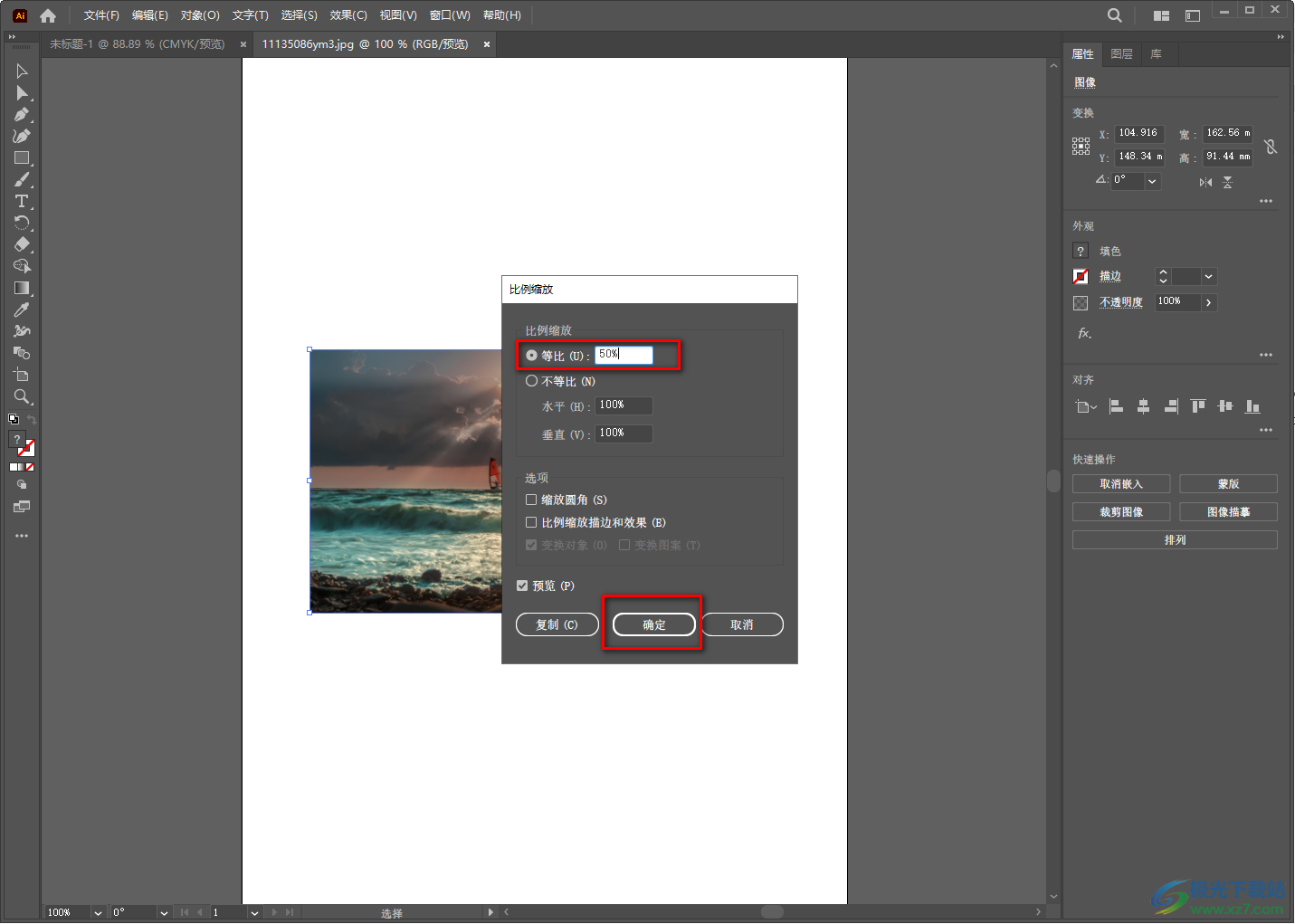
6.这时你就会看到我们的图片就会等比缩小了,如图所示。
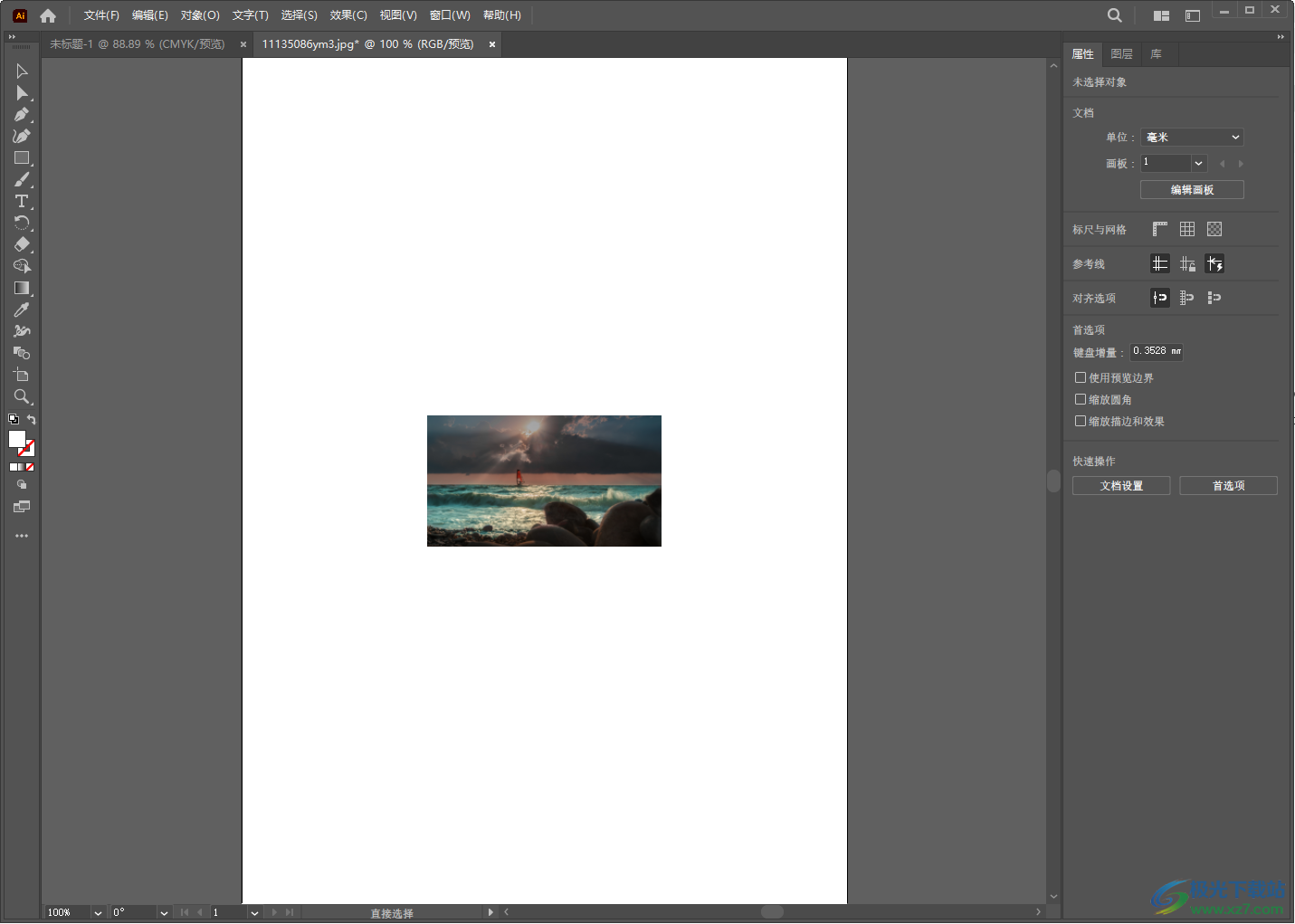
7.此外,你也可以通过变换功能进行调整图片大小,用鼠标点击导入进来的图片,然后在右侧的属性设置窗口中,在变换下方的四个框中输入自己需要设置的数值,那么你就会看到我们的图片就会进行变换操作。
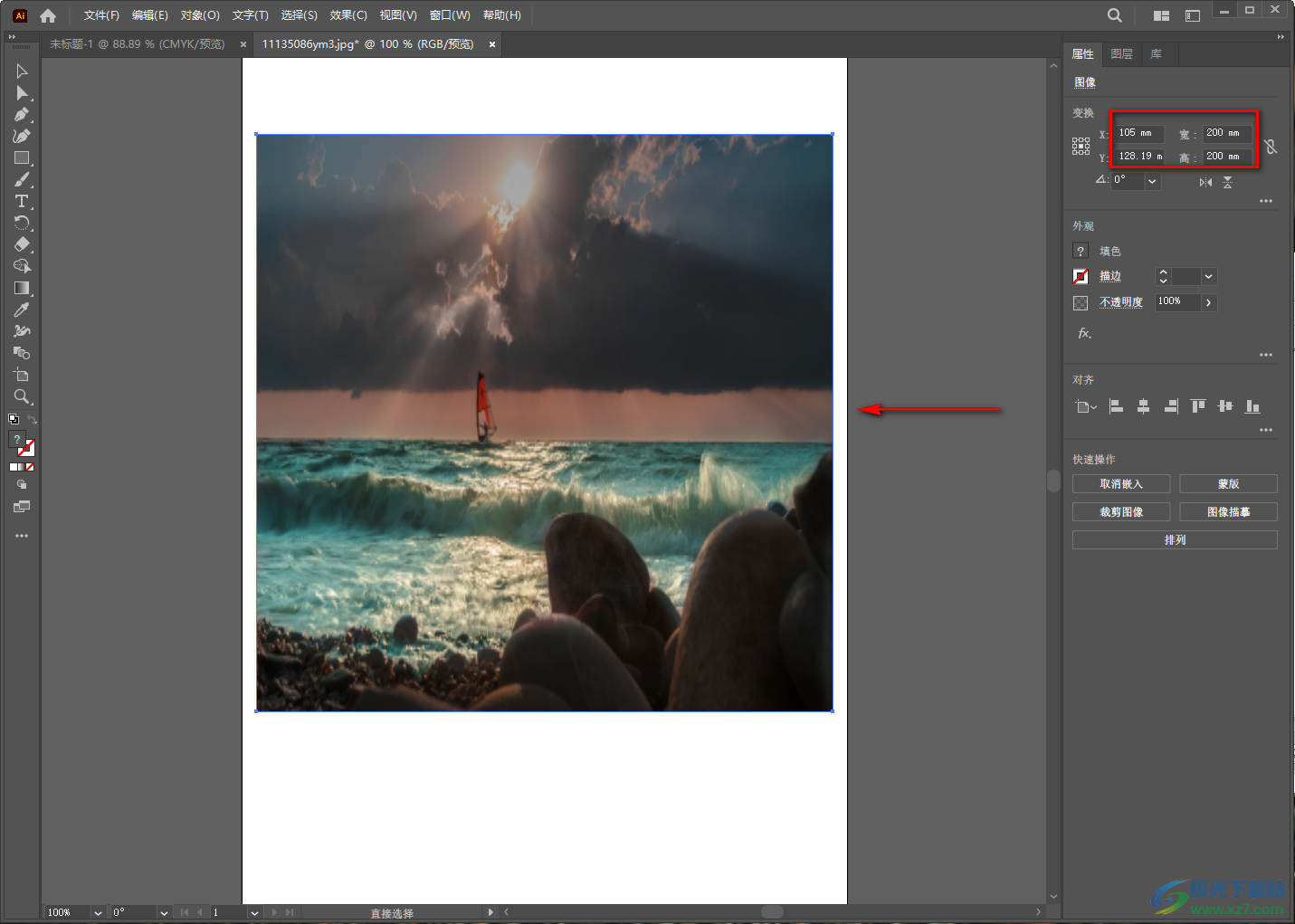
以上就是关于如何使用Illustrator修改图片尺寸的具体操作方法,很多时候我们需要将自己喜欢的图片导入到Illustrator进行设计,那么就难免需要对图片的尺寸大小进行调整的情况,上方调整图片大小的方法教程非常的简单,感兴趣的话可以操作试试。
 主板更换教程详解:如何判断主板是否需
主板更换教程详解:如何判断主板是否需
电子设备的使用普及,使得个人电脑逐渐成为我们生活中不可或......
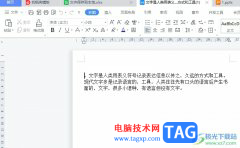 wps在一个窗口显示多个文档的教程
wps在一个窗口显示多个文档的教程
相信大家对wps软件都是很熟悉的,这是一款功能强大且齐全的办......
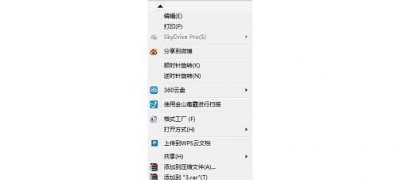 Windows7纯净版系统清除鼠标右键菜单的方
Windows7纯净版系统清除鼠标右键菜单的方
一般操作Windows系统在使用电脑点击鼠标右键就会出现菜单方便......
 电脑假死的解决办法
电脑假死的解决办法
计算机开机运行系统后,进入假死状态在Windows 中尤其常见,笔......
 最好的win10版本介绍
最好的win10版本介绍
自2020年1月14日开始,微软宣布正式停止对win7系统的支持,那么......
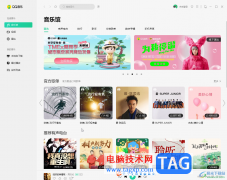
QQ音乐是一款非常好用的专业音频类软件,很多小伙伴基本上每天都在使用。如果我们需要在电脑版QQ音乐中开启明星壁纸,小伙伴们知道具体该如何进行操作吗,其实操作方法是非常简单的,...

很多小伙伴在使用Kmplayer软件观看自己保存的视频时,都喜欢将精彩的片段进行截图保存,也有的小伙伴喜欢将保存的截图分享给好友,在播放器中对视频进行截图是一件很简单的事,在Kmplay...
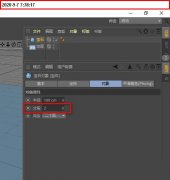
c4d怎么快速建模镂空的黄金线框模型?下面是小编介绍的c4d宝石镂空模型建模技巧,有需要的小伙伴一起来下文看看吧,希望可以帮助到大家!...
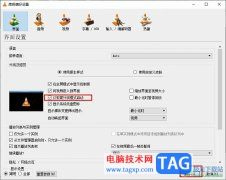
每个小伙伴对于播放器都有自己的使用习惯,有的小伙伴喜欢极简的播放器模式,但又不知道该怎么进行设置。其实很简单,在VLC播放器中,当我们想要将播放器更改为极简模式时,我们只需要...

很多小伙伴都喜欢使用剪映来剪辑视频,因为剪映中的功能十分的丰富,并且支持我们对视频进行贴纸、特效以及转场的添加。在剪映中,除了给视频添加内容,我们还可以快速给视频进行人像...
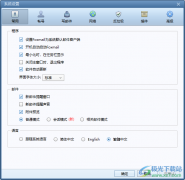
Foxmail邮箱是一款热门的邮件收发工具,在我们的工作中常常会使用到,其中有小伙伴常常需要将一些经常使用的邮箱账号通过Foxmail进行登录使用,一般该软件都会使用简体中文进行操作,但是...
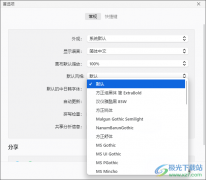
Xmind思维导图是一款非常火热的热门软件,我们可以在这款软件中尽情的进行思维导图的创建操作,很多时候,我们想要将其中的一些字体进行设置成默认,那么我们该如何设置呢,当我们进入...

越来越多的用户很喜欢使用苹果手机,这款手机一出现,就吸引了不少用户的关注和欢迎,在使用的过程中还可以感受到强大的ios系统带来的好处,不仅营造了健康安全的使用环境,还为用户提...

很多时候我们会在剪映中进行视频的制作,我们会将自己电脑中的视频导入到剪映中进行编辑与制作,有时候需要给导入的视频插入一段非常好的音乐,但是当你将音乐素材添加之后,发现该音...
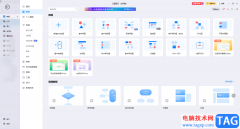
亿图图示是一款非常好用的办公软件,我们可以使用该软件轻松编辑和制作思维导图,流程图,组织结构图等等。如果我们希望在亿图图示中插入图片,小伙伴们知道具体该如何进行操作吗,其...
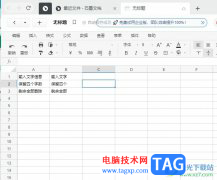
石墨文档是一款轻便简洁的办公软件,它可以让用户随时随地的编辑文档或是表格等文件,还可以邀请同事进行多人编辑,以此来提升自己的办事效率,因此石墨文档软件成为了许多用户日常办...
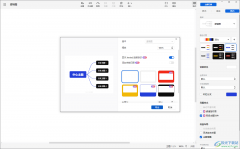
xmind思维导图是我们非常喜欢且常常在使用的一款导图软件,有的小伙伴在使用该思维导图进行编辑之后,想要将编辑的导图内容进行导出为jpg图片格式,那么我们该如何设置呢,在该导图工具...
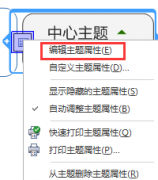
MindManager主题属性如何更改呢?最近有好很多小伙伴在咨询小编这个问题,那么针对这个问题,小编今天就将MindManager主题属性更改方法分享给大家哦。...
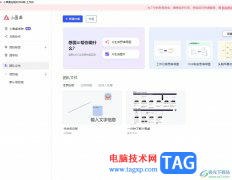
小画桌作为一款深受用户喜爱的在线实时协作白板,为用户带来了许多强大的绘制功能,让用户可以在任何时间、任何地点、任何场景下进行使用,实现了自由创作,因此小画桌软件吸引了不少...

很多小伙伴在使用电脑的时候都喜欢对其进行一些个性化设置,例如桌面壁纸或是桌面挂件等。电脑版抖音中有一个动态壁纸功能,很多小伙伴都喜欢在动态壁纸页面中将自己喜欢的画面设置为...